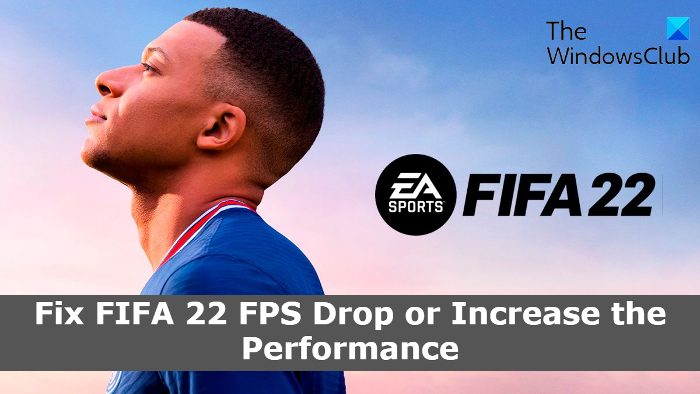Hier werden wir darüber sprechen, wie FIFA 22 Drop, Stottering oder Lag behoben oder die FIFA-Leistung gesteigert werden kann. Fifa 22 ist die neueste Ergänzung der langjährigen FIFA-Franchise. Es bietet das beste Gameplay und die beste Grafik und gilt als das beste Fußballspiel auf dem Markt. Da es sich jedoch um ein Online-Multiplayer-Spiel handelt, kommt es sehr häufig zu FPS-Einbrüchen. Aber zum Glück können Sie dieses Problem lösen und eine bessere Leistung im Spiel erzielen.
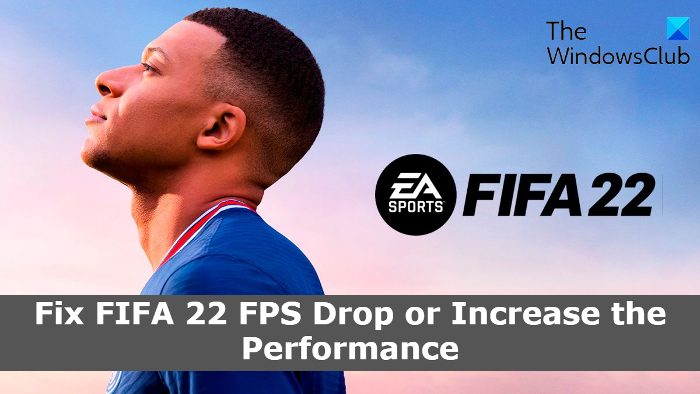
Fix FIFA 22 FPS Drop und Erhöhung der FIFA-Leistung
Nachfolgend finden Sie eine Liste aller effektiven Problemumgehungen, mit denen Sie versuchen können, FIFA 22 Drop, Stuttering oder Lag zu beheben oder die Leistung des Spiels zu steigern.
- Stellt sicher, dass Ihr PC die Systemanforderungen erfüllt
- Ändern Sie die Einstellungen im Spiel
- Spielmodus aktivieren
- Führen Sie FIFA 22 im Bestleistungsmodus aus
- Reduziere die FPS
- Aktualisieren Sie das Spiel
Sehen wir uns nun all diese Lösungen im Detail an.
1]Stellt sicher, dass Ihr PC die Systemanforderungen erfüllt
FIFA 22 ist eines der neuesten Videospiele auf dem Markt, und es ist fast unmöglich, einen Konkurrenten zu finden, wenn es um die angebotenen Grafiken geht. Da es sich jedoch um ein grafikorientiertes Spiel handelt, müssen Sie über ein High-End-System verfügen, um FIFA 22 problemlos ausführen zu können. Nachfolgend finden Sie alle Mindestanforderungen, um FIFA 22 problemlos auszuführen.
- Zentralprozessor: Intel Core i3-6100 oder AMD Athlon X4 880K
- RAM: 8GB.
- Betriebssystem: Windows 10 – 64-Bit.
- Grafikkarte: NVIDIA GTX 660 2 GB oder AMD Radeon HD 7850 2 GB.
- Verfügbarer Speicherplatz: 50GB
Schauen wir uns nun die empfohlenen Anforderungen zum Ausführen von FIFA 22 an.
- Zentralprozessor: Intel i5-3550 oder AMD FX 8150
- RAM: 8GB
- Betriebssystem: Windows 10 oder höher – 64-Bit
- Grafikkarte: NVIDIA GeForce GTX 670 oder AMD Radeon R9 270X
- Verfügbarer Speicherplatz: 50GB
Wenn Ihr System die empfohlenen Anforderungen nicht erfüllt, kommt es im Spiel zu einem FPS-Einbruch. Aber falls Ihr System alle Kontrollkästchen für die empfohlenen Anforderungen überprüft und Sie dennoch mit einem FPS-Einbruch im Spiel konfrontiert sind, kann es ein technisches Problem geben, das das Problem verursacht. Befolgen Sie die folgenden Problemumgehungen, um das Problem zu beheben.
2]Ändern Sie die Einstellungen im Spiel
Im Gegensatz zu anderen Multiplayer-Spielen bietet FIFA 22 nicht viele Einstellungen im Spiel, mit denen Sie spielen können. Es gibt jedoch einige videobezogene Einstellungen, die Sie ändern können, um den FPS-Einbruch zu beheben oder die Spielleistung zu erhöhen. Wenn Sie einen 1080p-Monitor haben, stellen Sie sicher, dass die Spielauflösung auf 1920 x 1080p eingestellt ist. Wenn Sie jedoch denselben Pixelmonitor haben, aber mit einer schwächeren GPU, können Sie die Auflösung verringern, um den FPS-Einbruch zu beheben.
Stellen Sie in den Videoeinstellungen des Spiels die Renderqualität zu hoch oder ultra. Wir empfehlen die Einstellungen nur denen, die ein High-End-System haben und trotzdem mit dem FPS-Einbruch konfrontiert sind. Falls Sie jedoch ein Low-End-Gerät haben, stellen Sie die Wiedergabequalität auf mittel oder niedrig ein.
Wenn Sie gehalten haben Multi-Sampling-Anti-Aliasing alias MSAA im Spiel aktiviert, werden Sie mit dem FPS-Einbruch konfrontiert, insbesondere wenn Sie ein Low-End-Gerät haben. Standardmäßig ist die MSAA auf 4x eingestellt. Aber wir empfehlen Ihnen, es auf 2x zu reduzieren, um die Spielleistung zu erhöhen. Sie können die Option auch nicht deaktivieren, wenn das Problem weiterhin besteht.
3]Spielmodus aktivieren

Die neueste Version des Windows-Betriebssystems verfügt über eine spezielle Spielmodus-Funktion. Sie können es aktivieren, um Ihr Spielerlebnis zu priorisieren. Der Spielmodus löscht grundsätzlich alle im Hintergrund laufenden Anwendungen, um die FPS im Spiel zu steigern, und bietet eine verbesserte Spielleistung. Daher kann das Spielen von FIFA 22 mit aktiviertem Spielmodus eine ideale Lösung sein, um den FPS-Abfall zu beheben. So aktivieren Sie den Spielmodus unter Windows 11/10.
- Drücken Sie die Tastenkombination Windows + I, um die Windows-Einstellungen zu öffnen.
- Klicken Sie auf die Spielen Option auf der linken Seite des Bildschirms.
- Tippen Sie auf Spielmodus, und schalten Sie im folgenden Fenster den Toggle ein.
Das ist es. Spielen Sie jetzt FIFA 22 und prüfen Sie, ob das Problem behoben ist oder nicht.
4]Aktualisieren Sie den Grafiktreiber
Ein veralteter Grafiktreiber kann ein weiterer Hauptgrund für einen FPS-Einbruch in FIFA 22 sein. Wenn Sie also den Grafiktreiber längere Zeit nicht aktualisiert haben, aktualisieren Sie ihn, um die Spieleleistung zu verbessern. Sie können eine der folgenden Methoden ausprobieren.
- Laden Sie das neueste Grafiktreiber-Update mit der optionalen Update-Funktion von Windows herunter.
- Besuchen Sie die Website des Grafiktreiberherstellers, um das neueste Update herunterzuladen.
Sobald das Update abgeschlossen ist, starten Sie Ihren PC neu. Öffnen Sie das Spiel und prüfen Sie, ob das Problem behoben ist oder nicht.
5]Führen Sie FIFA 22 im Bestleistungsmodus aus

Im neuesten Windows-Betriebssystem können Sie den Energiemodus abhängig von der auszuführenden Aufgabe auswählen. Wenn Sie beispielsweise grafikorientierte Spiele wie FIFA 22 spielen möchten, wird empfohlen, den Leistungsmodus auf Beste oder Ultimative Leistung einzustellen. Führen Sie dazu die folgenden Schritte aus.
- Öffnen Sie die Tastenkombination Windows + I, um das Menü Einstellungen zu öffnen.
- Navigieren Sie nun zu System und dann zu Leistung & Akku.
- Klicken Sie auf das Dropdown-Symbol neben Power-Modus.
- Wählen Sie das Beste/Ultimative Leistung Möglichkeit.
Starten Sie das Spiel neu und prüfen Sie, ob das Problem behoben ist.
6]Reduzieren Sie die FPS
FIFA 22 bietet die Möglichkeit, die Framerate manuell zu verwalten. Sie können die Bildrate des Spiels ändern, indem Sie die Videoeinstellungen aufrufen. Wenn Sie einen Monitor mit hoher Bildwiederholfrequenz haben, wird empfohlen, die Bildwiederholfrequenz auf „keine Grenzen“. Wenn Sie jedoch eine GPU mit einer Woche haben, können Sie die Bildraten reduzieren, um das Problem mit der Verzögerung oder dem FPS-Abfall zu beheben. Auf einer schwachen GPU empfehlen wir, die Bildrate bei 30 FPS zu halten.
7]Aktualisieren Sie das Spiel
Wenn Ihnen keine der oben genannten Problemumgehungen bei der Lösung des Problems hilft, können Sie als letztes versuchen, das Spiel zu aktualisieren. Befolgen Sie die nachstehenden Schritte, um FIFA 22 zu aktualisieren.
- Öffne die EA-App auf deinem System und suche nach verfügbaren Updates für FIFA 22.
- Starten Sie Steam auf Ihrem Windows und prüfen Sie, ob es ein Update für FIFA 22 gibt.
Das ist es.
Wie verbessere ich meine Leistung in FIFA 22?
Es gibt mehrere Möglichkeiten, die Leistung von FIFA 22 zu verbessern. Sie können den Grafiktreiber aktualisieren, die Einstellungen im Spiel ändern, die FPS reduzieren oder das Spiel aktualisieren, um die Spielleistung zu verbessern.
Lesen Sie weiter: FIFA 2022 wird auf dem PC nicht geladen oder funktioniert nicht.